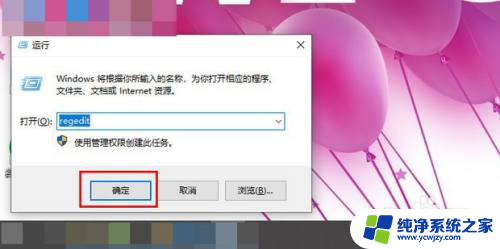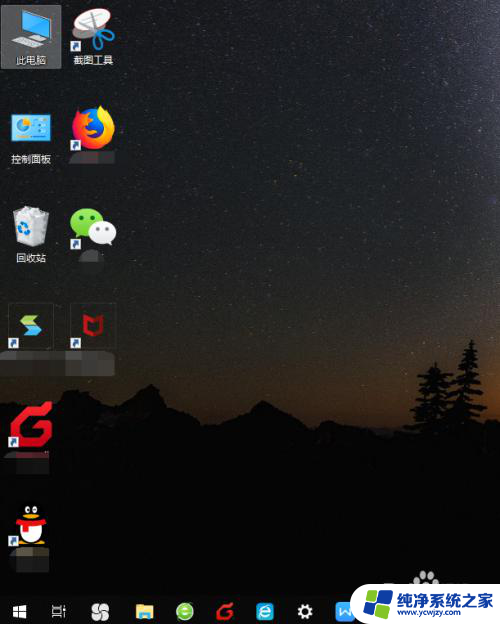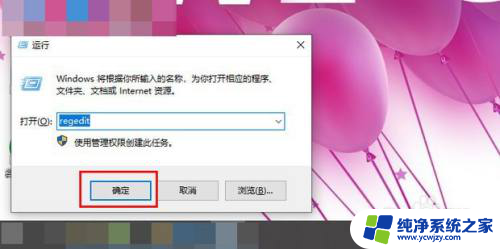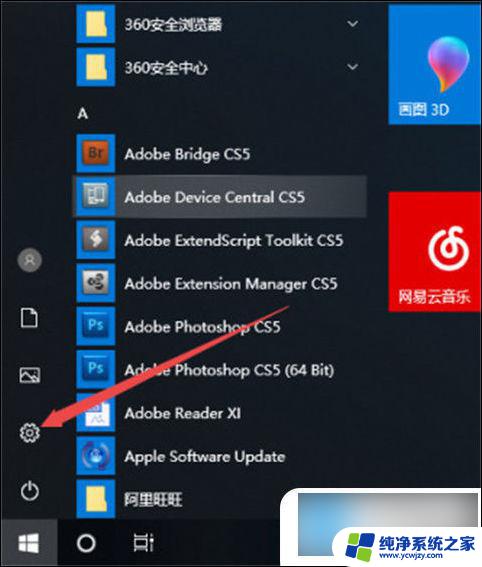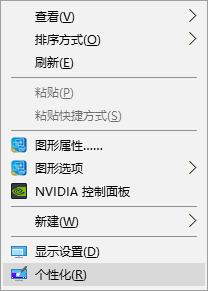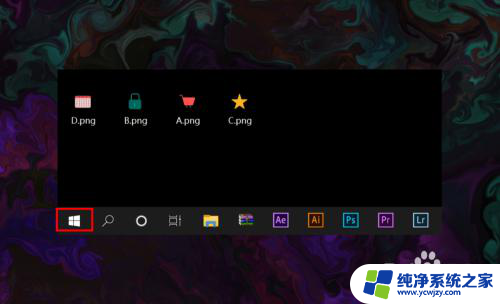win10笔记本图标间距变大了怎么办
最近有用户反映在使用Win10笔记本时发现桌面上的图标间距突然变大了,导致整个桌面看起来有些凌乱,这种情况可能是由于系统更新或者用户不小心改变了图标设置所致。不过不用担心我们可以通过简单的操作来调整桌面图标之间的间距,让整个桌面恢复整洁有序。接下来我们将介绍几种方法来解决这个问题。
操作方法:
1.打开运行,点击输入“regedit”,点击确定。
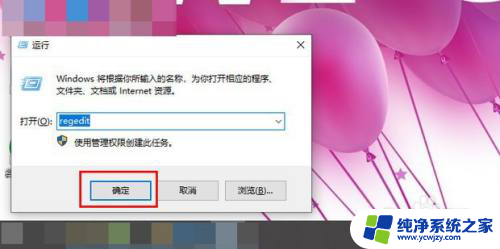
2.双击左侧栏目将注册表子项依次定位至: HKEY_CURRENT_USER\ControlPanel\Desktop\WindowMetrics子项。
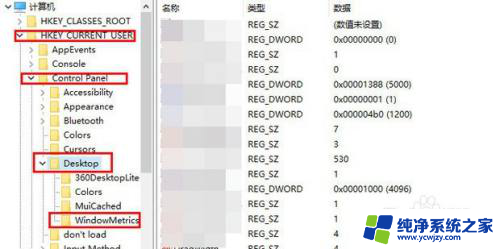
3.在打开的WindowMetrics子项中,找到IconSpacing字符串值,双击该字符串值,修改其键值
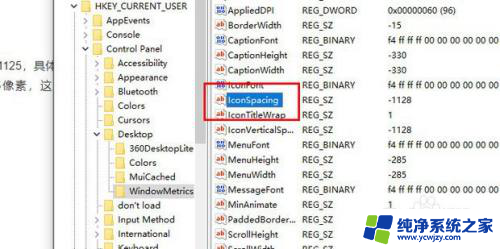
4.此处的IconSpacing字符串值代表了桌面图标的水平间距,默认值为:-1125。具体的换算方法为:该值=-15*间距像素值,即-1125代表了桌面图标水平间距为75像素,这里将其修改为-1500,即代表着100像素。
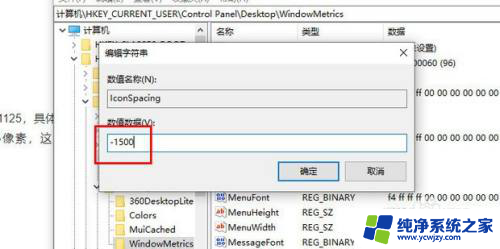
5.在该注册表页面中找到“IconVerticalSpacing”字符串值,该字符串值代表着桌面图标的竖直间距。该值和水平间距值要保持一致,不然桌面图标就看起来很不美观了。重启即可完成。
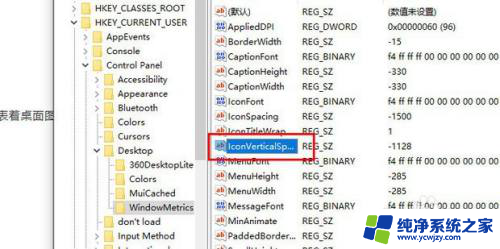
以上是关于win10笔记本图标间距变大的解决方法的全部内容,如果您遇到相同的问题,可以参考本文中介绍的步骤进行修复,希望对您有所帮助。